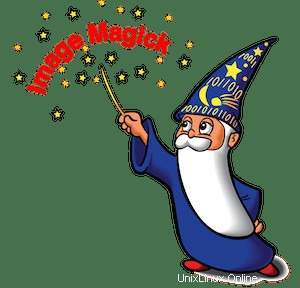
Dalam tutorial ini, kami akan menunjukkan kepada Anda cara menginstal ImageMagick di AlmaLinux 8. Bagi Anda yang belum tahu, ImageMagick adalah rangkaian perangkat lunak sumber terbuka untuk membuat, mengedit, mengubah , dan memodifikasi gambar bitmap. Dengan ImageMagick, Anda dapat membaca dan menulis lebih dari 200 format gambar, termasuk DPX, EXR, GIF, JPEG, PDF, PNG, dan banyak lagi. ImageMagick juga tersedia di semua platform utama, termasuk Android, BSD, Linux, Windows, Mac OSX, iOS, dan banyak lainnya.
Artikel ini mengasumsikan Anda memiliki setidaknya pengetahuan dasar tentang Linux, tahu cara menggunakan shell, dan yang terpenting, Anda meng-host situs Anda di VPS Anda sendiri. Instalasi cukup sederhana dan mengasumsikan Anda sedang berjalan di akun root, jika tidak, Anda mungkin perlu menambahkan 'sudo ' ke perintah untuk mendapatkan hak akses root. Saya akan menunjukkan kepada Anda langkah demi langkah instalasi ImageMagick pada AlmaLinux 8. Anda dapat mengikuti instruksi yang sama untuk CentOS dan Rocky Linux.
Prasyarat
- Server yang menjalankan salah satu sistem operasi berikut:AlmaLinux 8, CentOS, atau Rocky Linux 8.
- Sebaiknya Anda menggunakan penginstalan OS baru untuk mencegah potensi masalah.
- Seorang
non-root sudo useratau akses keroot user. Kami merekomendasikan untuk bertindak sebagainon-root sudo user, namun, karena Anda dapat membahayakan sistem jika tidak berhati-hati saat bertindak sebagai root.
Instal ImageMagick di AlmaLinux 8
Langkah 1. Pertama, mari kita mulai dengan memastikan sistem Anda mutakhir.
sudo dnf update sudo dnf install epel-release sudo dnf config-manager --set-enabled powertools
Langkah 2. Menginstal ImageMagick di AlmaLinux 8.
Secara default, ImageMagick tersedia di repositori dasar AlmaLinux 8. Sekarang jalankan perintah berikut untuk menginstal ImageMagick ke sistem AlmaLinux Anda:
sudo dnf install ImageMagick ImageMagick-devel
Verifikasi instalasi ImageMagick menggunakan perintah berikut:
convert --version
Langkah 3. Perintah Terminal ImageMagick.
Tabel perintah dan alat yang dapat digunakan dengan ImageMagick:
| Perintah | Deskripsi |
|---|---|
| menganimasikan | Menampilkan urutan gambar sebagai animasi. |
| bandingkan | Analisis dua gambar, dan visualisasikan perbedaan matematis di antara keduanya. |
| komposit | Buat satu gambar di atas yang lain dengan transparansi variabel untuk membuat gambar gabungan. |
| menyulap | Menafsirkan dan mengeksekusi skrip yang ditulis dalam MSL, Bahasa Skrip Ajaib. |
| konversi | Mengonversi gambar dari satu format file ke format lainnya. Alat ini juga dapat memburamkan, memotong, menghilangkan noda, mengalihkan, dan mengubah konten gambar. |
| tampilan | Penampil gambar sederhana. |
| mengidentifikasi | Menampilkan dimensi gambar, kualitas, dan metadata gambar lainnya. |
| impor | Tangkap layar ke file gambar. |
| mogrify | Memodifikasi gambar. Mirip dengan mengonversi, tetapi menimpa gambar aslinya. |
| montase | Buat gambar yang terdiri dari gambar yang lebih kecil. Perintah ini dapat membuat satu gambar yang berisi thumbnail dari banyak gambar. |
| aliran | Proses data gambar dan simpan dalam file saat sedang dialirkan dari sumber input. Berguna untuk situasi dengan aliran data lambat atau gambar besar yang pemrosesan datanya harus dimulai sebelum seluruh gambar disimpan. |
Misalnya, gunakan perintah convert logo sebagai berikut:
convert logo: logo.gif
Selamat! Anda telah berhasil menginstal ImageMagick. Terima kasih telah menggunakan tutorial ini untuk menginstal ImageMagick pada sistem AlmaLinux 8 Anda. Untuk bantuan tambahan atau informasi berguna, kami sarankan Anda memeriksa situs resmi ImageMagick.